 Page de garde > Tutoriel logiciel > Vous pouvez utiliser des applications Android sur votre Chromebook : voici comment procéder
Page de garde > Tutoriel logiciel > Vous pouvez utiliser des applications Android sur votre Chromebook : voici comment procéder
Vous pouvez utiliser des applications Android sur votre Chromebook : voici comment procéder
Les Chromebooks prennent en charge une incroyable variété d'applications via le Google Play Store, mais les applications officiellement prises en charge ne suffisent pas toujours. Vous pouvez libérer tout le potentiel de votre Chromebook en téléchargeant des applications Android.
Préparez-vous à charger des applications Android sur votre Chromebook
Avant de pouvoir charger des applications Android sur votre Chromebook, vous devrez apporter quelques ajustements à vos paramètres. Si vous utilisez une ancienne version de ChromeOS, vous devrez activer le mode développeur sur votre Chromebook. Après cela, vous pourrez installer n'importe quelle application Android en cliquant avec le bouton droit sur le fichier APK et en sélectionnant Installateur du package.
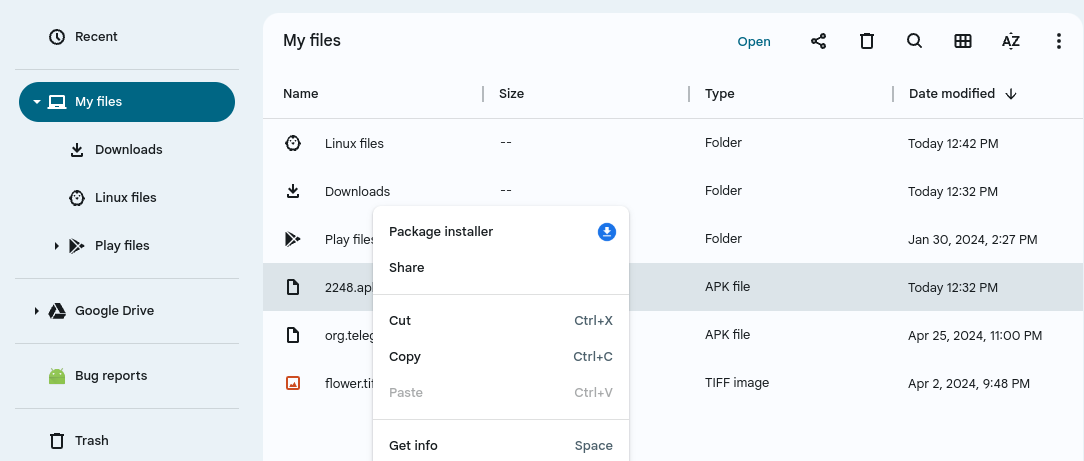
Sur les Chromebooks exécutant des versions plus récentes de ChromeOS, vous pouvez contourner l'activation du mode développeur (et tous les risques associés) en utilisant Android Debug Bridge (ADB). Avant de pouvoir activer ADB, vous devez configurer Linux en accédant à Paramètres > À propos de ChromeOS > Environnement de développement Linux et en cliquant sur le bouton Configurer Linux.
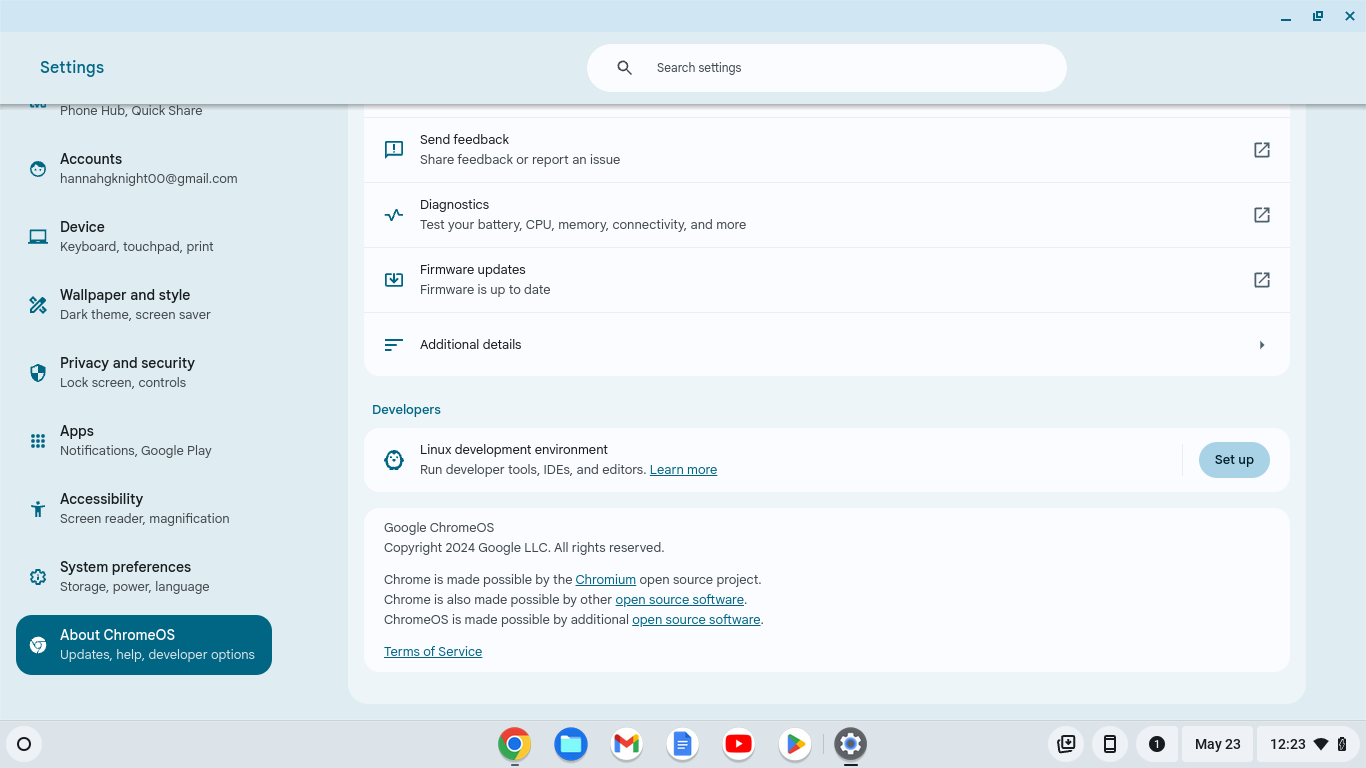
Si vous n'avez pas encore configuré d'environnement Linux, vous pouvez parcourir la fenêtre contextuelle en utilisant les valeurs recommandées pour en créer un rapidement. Cependant, cela vaut la peine d'augmenter la quantité d'espace de stockage alloué à votre environnement Linux si vous envisagez d'installer de nombreuses applications Android.
Vous devez également cliquer sur le bouton sous Environnement de développement Linux > Développer des applications Android pour activer le débogage ADB.
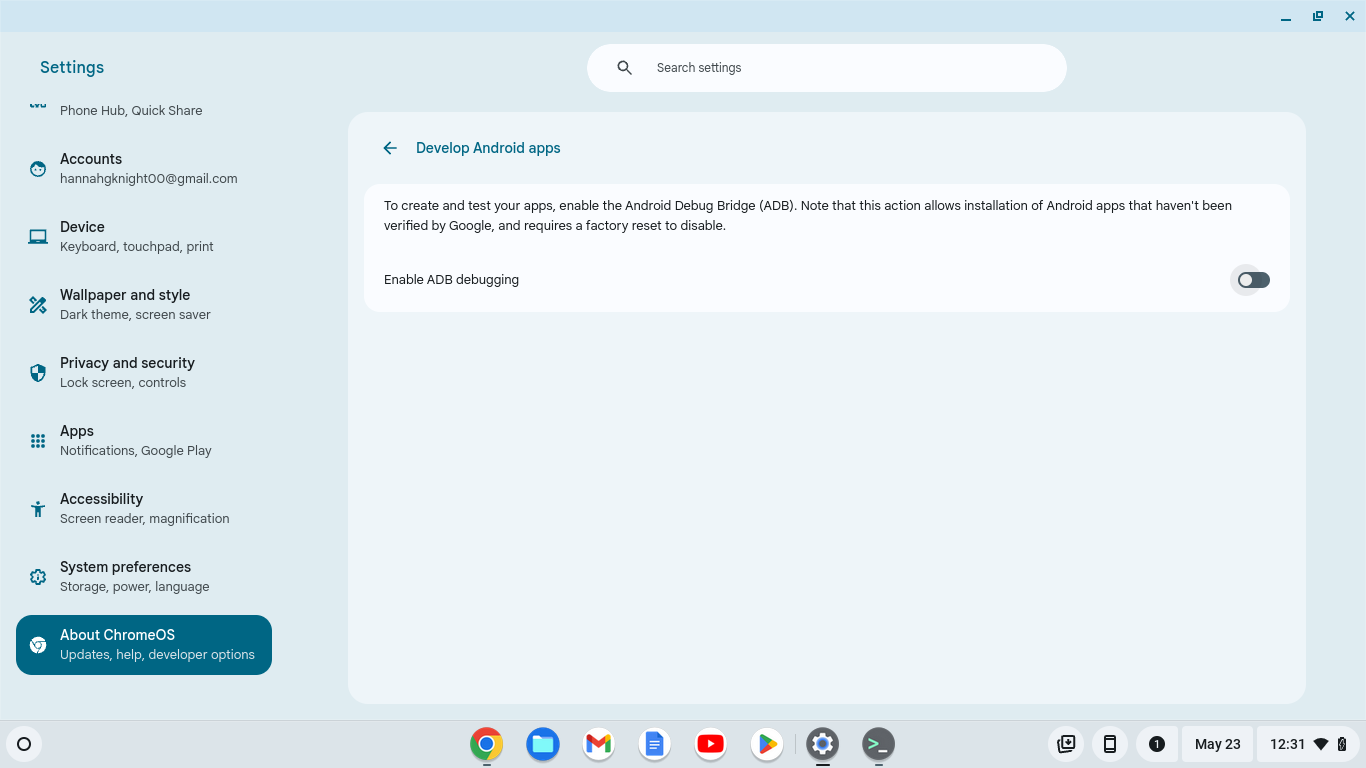
Ensuite, vous pouvez fermer l'application Paramètres et ouvrir le terminal via l'onglet Accueil. Une fois le terminal ouvert, cliquez sur Penguin et entrez les commandes suivantes une par une lorsque vous êtes invité à installer et connecter les outils ADB :
sudo apt install adbyadb connect arc Une autre invite apparaîtra une fois qu’ADB se connectera avec succès. Lorsque vous voyez la fenêtre apparaître avec l'invite Toujours autoriser depuis cet ordinateur, cochez la case pour activer le paramètre et cliquez sur OK pour enregistrer.
Vous êtes maintenant prêt à installer des applications Android sur votre Chromebook.
Téléchargez et installez vos APK Android
Maintenant que vous avez modifié vos paramètres, vous êtes prêt à commencer à installer des applications Android sur votre Chromebook, mais si ce n'est pas déjà fait, vous devriez recherchez et téléchargez des APK Android à partir d’un site Web sécurisé.
Le processus d'installation de vos APK est simple : ouvrez Fichiers, faites glisser et déposez vos APK dans le dossier des fichiers Linux, puis saisissez la commande suivante dans le Terminal pour chaque APK que vous souhaitez installer :
adb -s emulator-5554 install [apkfilename].apk Si l'APK téléchargé est compatible avec votre Chromebook, il devrait être disponible immédiatement. Sinon, vous devrez peut-être effectuer un peu de dépannage. En prenant les bonnes mesures, il est possible de faire fonctionner de nombreux APK malgré les échecs initiaux.
Que faire lorsque votre APK ne fonctionne pas
Il n'est malheureusement pas rare de rencontrer des erreurs lorsque vous tentez de charger des applications Android sur un Chromebook. Elles ne sont pas conçues pour la plate-forme si elles ne sont pas officiellement prises en charge. Les performances des applications Android sur les Chromebooks varient donc.
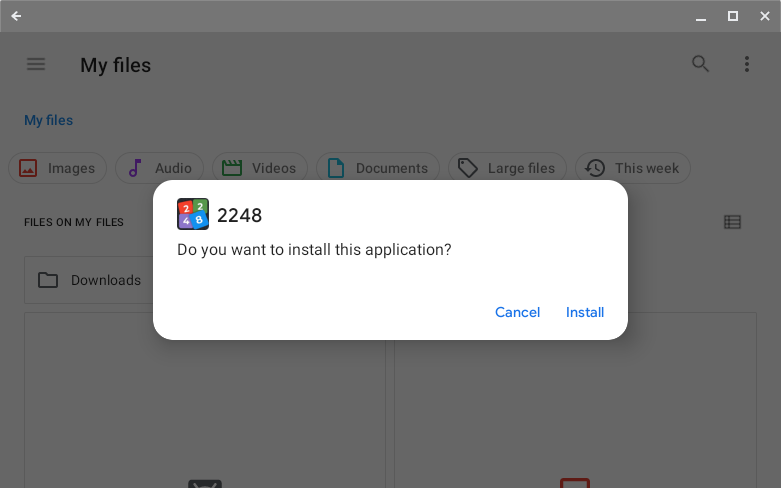
Les erreurs les plus courantes que vous pourriez rencontrer sont :
- "Ce type de fichier n'est pas pris en charge. En savoir plus sur l'ouverture de fichiers sur ChromeOS"
- "Échec de la connexion à 'arc:5555' : connexion refusée"
Cela se produit en raison de problèmes de compatibilité avec Android 11, mais vous pouvez le contourner en accédant à Paramètres > Applications > Gérer les préférences de Google Play > Paramètres Android > Stockage > Stockage partagé interne > Fichiers > Mes fichiers et ouverture de l'APK à partir du dossier de fichiers Linux.
Si vous obtenez une erreur « Autorisation refusée » ou « Commande introuvable », essayez de cliquer plusieurs fois sur Numéro de build sous Paramètres > Applications > Gérer les préférences de Google Play > Paramètres Android > À propos de l'appareil.
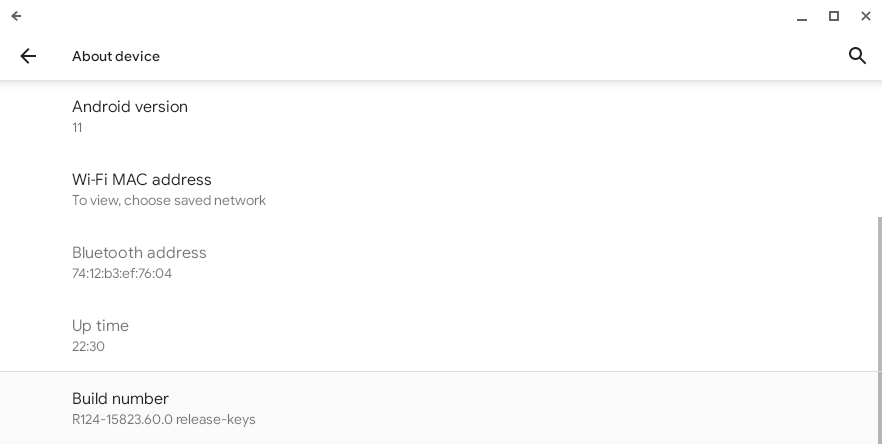
Si cela ne fonctionne pas, vous pouvez également essayer de saisir les commandes suivantes pour redémarrer votre connexion ADB :
adb start-serveradb connect arc Profitez de l'utilisation des applications Android sur ChromeOS
Après avoir installé une ou deux applications, vous êtes prêt à profiter pleinement de ChromeOS. Cela vaut la peine d'essayer toutes les meilleures applications Android sur votre Chromebook pendant que vous y êtes - et si vous êtes développeur, vous pouvez même essayer d'exécuter vos propres applications.
Comparé aux 3,3 millions d'applications déjà présentes sur le Google Play Store, le nombre d'applications que vous pouvez installer en tant qu'APK est pratiquement illimité. N'oubliez pas de vérifier si chaque application que vous téléchargez peut être utilisée en toute sécurité. Avec les bonnes précautions, le chargement latéral d’APK sur votre Chromebook est à la fois sûr et incroyablement amusant.
-
 Conseils pour profiter au maximum de la fonction de robinet à l'arrière de votre iPhoneAu fil des ans, Apple a développé un grand nombre d'outils pour rendre l'utilisation des iPhones plus pratique. Bien que la fonction «tape...Tutoriel logiciel Publié le 2025-04-18
Conseils pour profiter au maximum de la fonction de robinet à l'arrière de votre iPhoneAu fil des ans, Apple a développé un grand nombre d'outils pour rendre l'utilisation des iPhones plus pratique. Bien que la fonction «tape...Tutoriel logiciel Publié le 2025-04-18 -
 Obtenez rapidement les mises à jour Windows 11 24h2, sautez la file d'attente en attenteDans le guide complet, Minitool vous guidera à travers la manière de contourner la ligne d'attente Windows 11 24h2 en utilisant la politique et l...Tutoriel logiciel Publié le 2025-04-18
Obtenez rapidement les mises à jour Windows 11 24h2, sautez la file d'attente en attenteDans le guide complet, Minitool vous guidera à travers la manière de contourner la ligne d'attente Windows 11 24h2 en utilisant la politique et l...Tutoriel logiciel Publié le 2025-04-18 -
 Conseils pour utiliser des points chauds de téléphonie mobile: comment éviter la surtension du trafic de donnéesUtiliser votre téléphone comme hotspot pour votre ordinateur portable en déplacement est pratique, mais les ordinateurs portables sont des porcs de d...Tutoriel logiciel Publié le 2025-04-18
Conseils pour utiliser des points chauds de téléphonie mobile: comment éviter la surtension du trafic de donnéesUtiliser votre téléphone comme hotspot pour votre ordinateur portable en déplacement est pratique, mais les ordinateurs portables sont des porcs de d...Tutoriel logiciel Publié le 2025-04-18 -
 Lequel est le meilleur par rapport à l'iPhone et à Android?Choisir entre iOS et Android: une comparaison détaillée Le marché du téléphone mobile est dominé par deux principaux acteurs: iOS et Android. Les ...Tutoriel logiciel Publié le 2025-04-17
Lequel est le meilleur par rapport à l'iPhone et à Android?Choisir entre iOS et Android: une comparaison détaillée Le marché du téléphone mobile est dominé par deux principaux acteurs: iOS et Android. Les ...Tutoriel logiciel Publié le 2025-04-17 -
 Safari ralentit sur Mac? Le secret pour accélérer safari!Le navigateur Safari fonctionne lentement? Un guide incontournable de l'accélération pour les utilisateurs de Mac! Safari est l'un des navi...Tutoriel logiciel Publié le 2025-04-17
Safari ralentit sur Mac? Le secret pour accélérer safari!Le navigateur Safari fonctionne lentement? Un guide incontournable de l'accélération pour les utilisateurs de Mac! Safari est l'un des navi...Tutoriel logiciel Publié le 2025-04-17 -
 Je pensais que je n'aurais jamais besoin d'un portefeuille avant que cela ne se produiseVous êtes dans un bon restaurant avec votre bien-aimé; Peut-être que vous appréciez tous les deux un joli steak. Après un certain temps, vous levez l...Tutoriel logiciel Publié le 2025-04-17
Je pensais que je n'aurais jamais besoin d'un portefeuille avant que cela ne se produiseVous êtes dans un bon restaurant avec votre bien-aimé; Peut-être que vous appréciez tous les deux un joli steak. Après un certain temps, vous levez l...Tutoriel logiciel Publié le 2025-04-17 -
 Comparaison entre McAfee et Mackeeper: Lequel est le meilleur? Comment choisir un logiciel antivirus?Choisir la bonne solution de cybersécurité pour votre Mac peut être délicat. Cette comparaison de McAfee et Mackeeper vous aide à décider entre une ...Tutoriel logiciel Publié le 2025-04-17
Comparaison entre McAfee et Mackeeper: Lequel est le meilleur? Comment choisir un logiciel antivirus?Choisir la bonne solution de cybersécurité pour votre Mac peut être délicat. Cette comparaison de McAfee et Mackeeper vous aide à décider entre une ...Tutoriel logiciel Publié le 2025-04-17 -
 7 applications de communication de sécurité que vous devez utiliserChoisir une application de messagerie se résume souvent à ce que vos contacts utilisent, surplombant un facteur crucial: la sécurité. Nous partageon...Tutoriel logiciel Publié le 2025-04-17
7 applications de communication de sécurité que vous devez utiliserChoisir une application de messagerie se résume souvent à ce que vos contacts utilisent, surplombant un facteur crucial: la sécurité. Nous partageon...Tutoriel logiciel Publié le 2025-04-17 -
 Le guide ultime pour étiqueter n'importe quel site WebBeyond Static: Annoter les pages Web avec facilité Le Web ne devrait pas être une expérience statique. Avec les bons outils, vous pouvez vous enga...Tutoriel logiciel Publié le 2025-04-17
Le guide ultime pour étiqueter n'importe quel site WebBeyond Static: Annoter les pages Web avec facilité Le Web ne devrait pas être une expérience statique. Avec les bons outils, vous pouvez vous enga...Tutoriel logiciel Publié le 2025-04-17 -
 Vous ne pouvez pas entrer dans le BIOS après que le CPU soit mis à niveau? Solution pratiqueVous voulez comprendre le problème - Impossible d'accéder aux BIOS après la mise à niveau du CPU? Ne paniquez pas, ce guide de Minitool est écrit...Tutoriel logiciel Publié le 2025-04-17
Vous ne pouvez pas entrer dans le BIOS après que le CPU soit mis à niveau? Solution pratiqueVous voulez comprendre le problème - Impossible d'accéder aux BIOS après la mise à niveau du CPU? Ne paniquez pas, ce guide de Minitool est écrit...Tutoriel logiciel Publié le 2025-04-17 -
 Comment empêcher Ex de apparaître dans vos souvenirs photoTout le monde aime un bon retour en arrière, donc Google Photos et Apple Photos utilisent leurs algorithmes pour refaire des souvenirs des années pas...Tutoriel logiciel Publié le 2025-04-16
Comment empêcher Ex de apparaître dans vos souvenirs photoTout le monde aime un bon retour en arrière, donc Google Photos et Apple Photos utilisent leurs algorithmes pour refaire des souvenirs des années pas...Tutoriel logiciel Publié le 2025-04-16 -
 Les trois techniques de formatage intelligentes d'Excel sont rapidesLes feuilles de calcul ne devraient pas être ternes et sèches - si vous voulez que les gens les lisent, c'est-à-dire. Apprenez quelques astuces p...Tutoriel logiciel Publié le 2025-04-16
Les trois techniques de formatage intelligentes d'Excel sont rapidesLes feuilles de calcul ne devraient pas être ternes et sèches - si vous voulez que les gens les lisent, c'est-à-dire. Apprenez quelques astuces p...Tutoriel logiciel Publié le 2025-04-16 -
 L'adresse DNS de Windows 11 ne peut être trouvée? 10 solutions pratiquesRead our disclosure page to find out how can you help MSPoweruser sustain the editorial team Read more ...Tutoriel logiciel Publié le 2025-04-16
L'adresse DNS de Windows 11 ne peut être trouvée? 10 solutions pratiquesRead our disclosure page to find out how can you help MSPoweruser sustain the editorial team Read more ...Tutoriel logiciel Publié le 2025-04-16 -
 Prenez l'initiative en matière de protection des données: désactivez et contrôlez vos donnéesVous êtes plus qu'un simple point de données. L'opinion vous permet de reprendre le contrôle de vos informations personnelles. Le ter...Tutoriel logiciel Publié le 2025-04-16
Prenez l'initiative en matière de protection des données: désactivez et contrôlez vos donnéesVous êtes plus qu'un simple point de données. L'opinion vous permet de reprendre le contrôle de vos informations personnelles. Le ter...Tutoriel logiciel Publié le 2025-04-16 -
 Acheter des banques d'électricité et se méfier de ce mensonge marketingLa vérité sur la capacité de puissance mobile: l'énorme écart entre la capacité publicitaire et la capacité réelle La capacité annoncée par les...Tutoriel logiciel Publié le 2025-04-15
Acheter des banques d'électricité et se méfier de ce mensonge marketingLa vérité sur la capacité de puissance mobile: l'énorme écart entre la capacité publicitaire et la capacité réelle La capacité annoncée par les...Tutoriel logiciel Publié le 2025-04-15
Étudier le chinois
- 1 Comment dit-on « marcher » en chinois ? 走路 Prononciation chinoise, 走路 Apprentissage du chinois
- 2 Comment dit-on « prendre l’avion » en chinois ? 坐飞机 Prononciation chinoise, 坐飞机 Apprentissage du chinois
- 3 Comment dit-on « prendre un train » en chinois ? 坐火车 Prononciation chinoise, 坐火车 Apprentissage du chinois
- 4 Comment dit-on « prendre un bus » en chinois ? 坐车 Prononciation chinoise, 坐车 Apprentissage du chinois
- 5 Comment dire conduire en chinois? 开车 Prononciation chinoise, 开车 Apprentissage du chinois
- 6 Comment dit-on nager en chinois ? 游泳 Prononciation chinoise, 游泳 Apprentissage du chinois
- 7 Comment dit-on faire du vélo en chinois ? 骑自行车 Prononciation chinoise, 骑自行车 Apprentissage du chinois
- 8 Comment dit-on bonjour en chinois ? 你好Prononciation chinoise, 你好Apprentissage du chinois
- 9 Comment dit-on merci en chinois ? 谢谢Prononciation chinoise, 谢谢Apprentissage du chinois
- 10 How to say goodbye in Chinese? 再见Chinese pronunciation, 再见Chinese learning
























